Med rätt verktyg och metoder kan arbetet med Excel avsevärt förenklas. Speciellt när det handlar om att konvertera skapade arbetsböcker till ett mindre redigerbart och felsäkert format är PDF-formatet ett utmärkt val. I denna guide kommer du att lära dig hur du successivt konverterar Excel-filer till PDF-filer för att enkelt och tydligt presentera dem för dina kunder.
Viktigaste insikter
- Du kan konvertera Excel-data direkt till en PDF via utskriftsfunktionen eller "Spara som"-funktionen.
- Observera metainformation som eventuellt kan överföras till PDF-filen.
- Alternativen för att skapa PDF-filer gör det möjligt för dig att anpassa filen enligt dina önskemål.
Steg-för-steg-guide
Börja med att öppna Excel-filen som du vill konvertera till en PDF. Till exempel en tidrapporteringsfil som redan är förberedd. Här har du kanske också lagt till en logotyp eller ytterligare information som ska visas i PDF-filen.
För att se till att informationens presentation i PDF-filen är optimal kan du kontrollera olika aspekter av din layout. Zooma in på detaljerna på sidan genom utskriftsgranskningen för att undvika eventuella onödiga sidbrytningar.
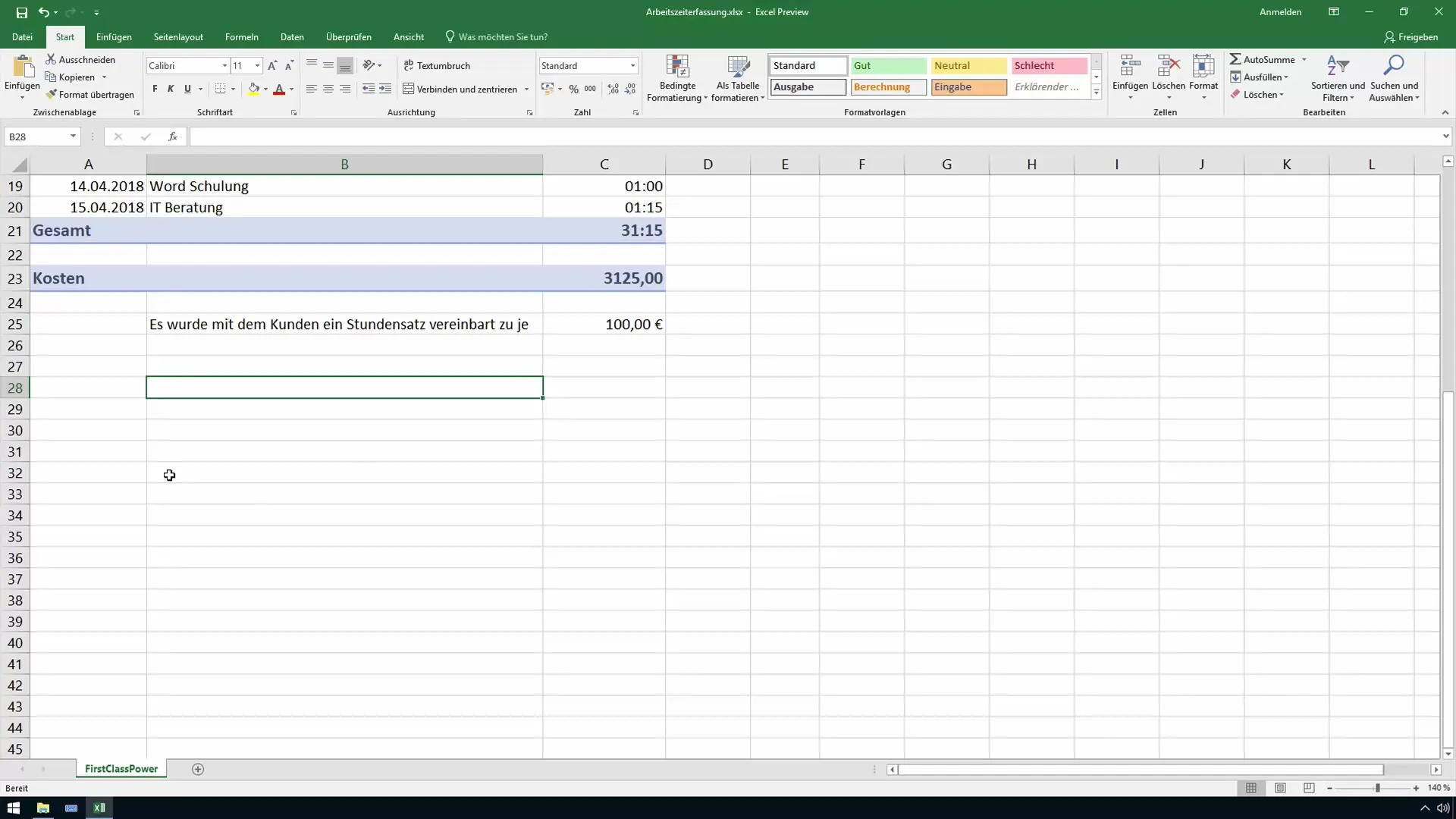
Gå sedan till sidlayouten för att göra de återstående inställningarna. Vid detta tillfälle bestämmer du om du vill behålla vyn eller välja en annan modus. Sidbrytningsläget ger dig en bra översikt över vad som motsvarar din PDF-utgåva.
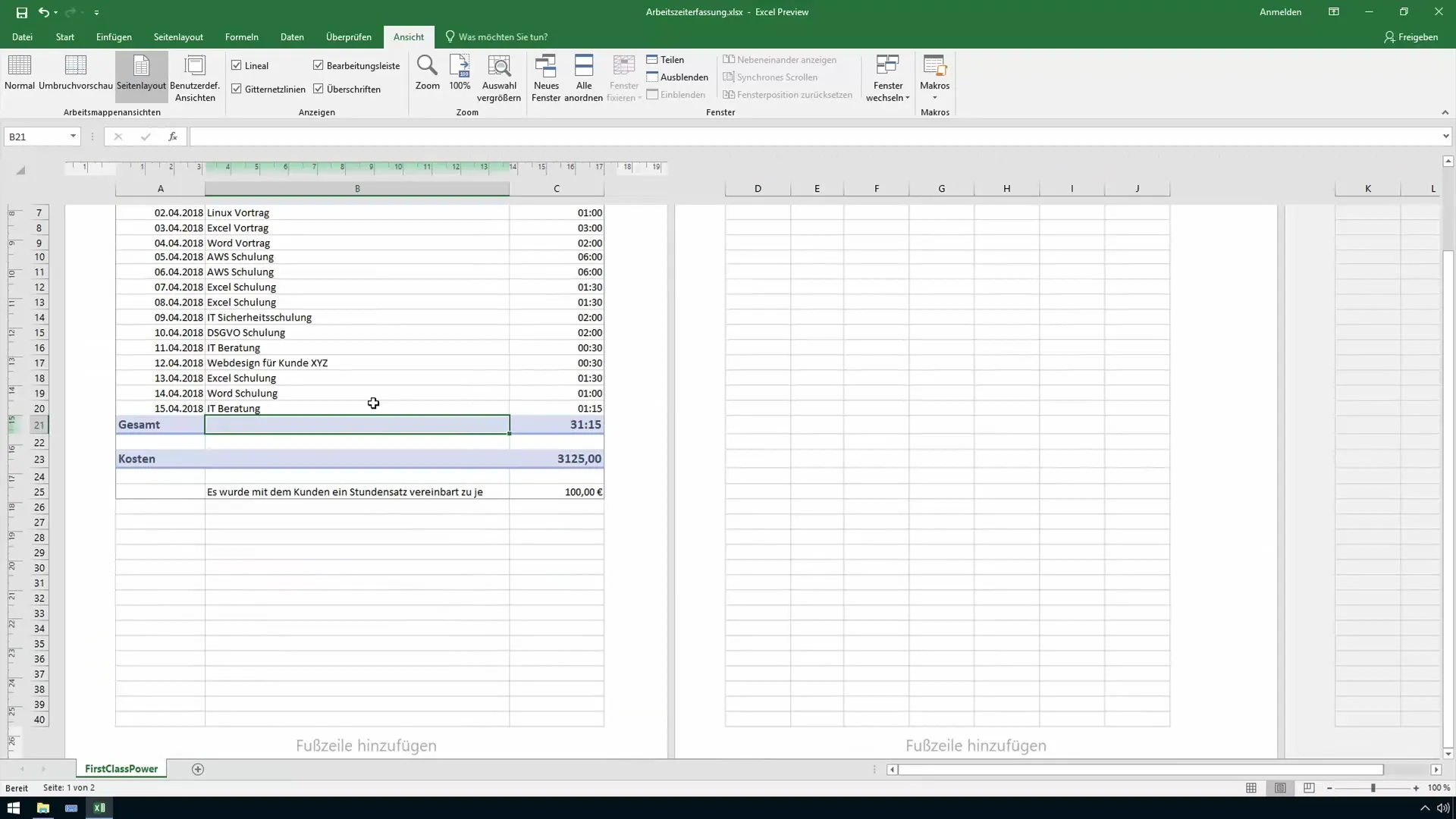
När du är nöjd med inställningarna, klicka på "Fil". I nästa meny väljer du utskriftsalternativen. Här har du möjlighet att skriva ut filen med "Microsoft Print to PDF" om du använder Windows 10. Om detta program inte är installerat, kontrollera om du har den senaste versionen av Microsoft Office eller ett motsvarande PDF-utskriftsprogram.
Var försiktig när du skapar PDF-filen, särskilt när det gäller känslig eller personlig information. I PDF-alternativen bör du se till vilka metainformationer eller data som överförs och säkerställa att inga främmande data kommer in i filen.
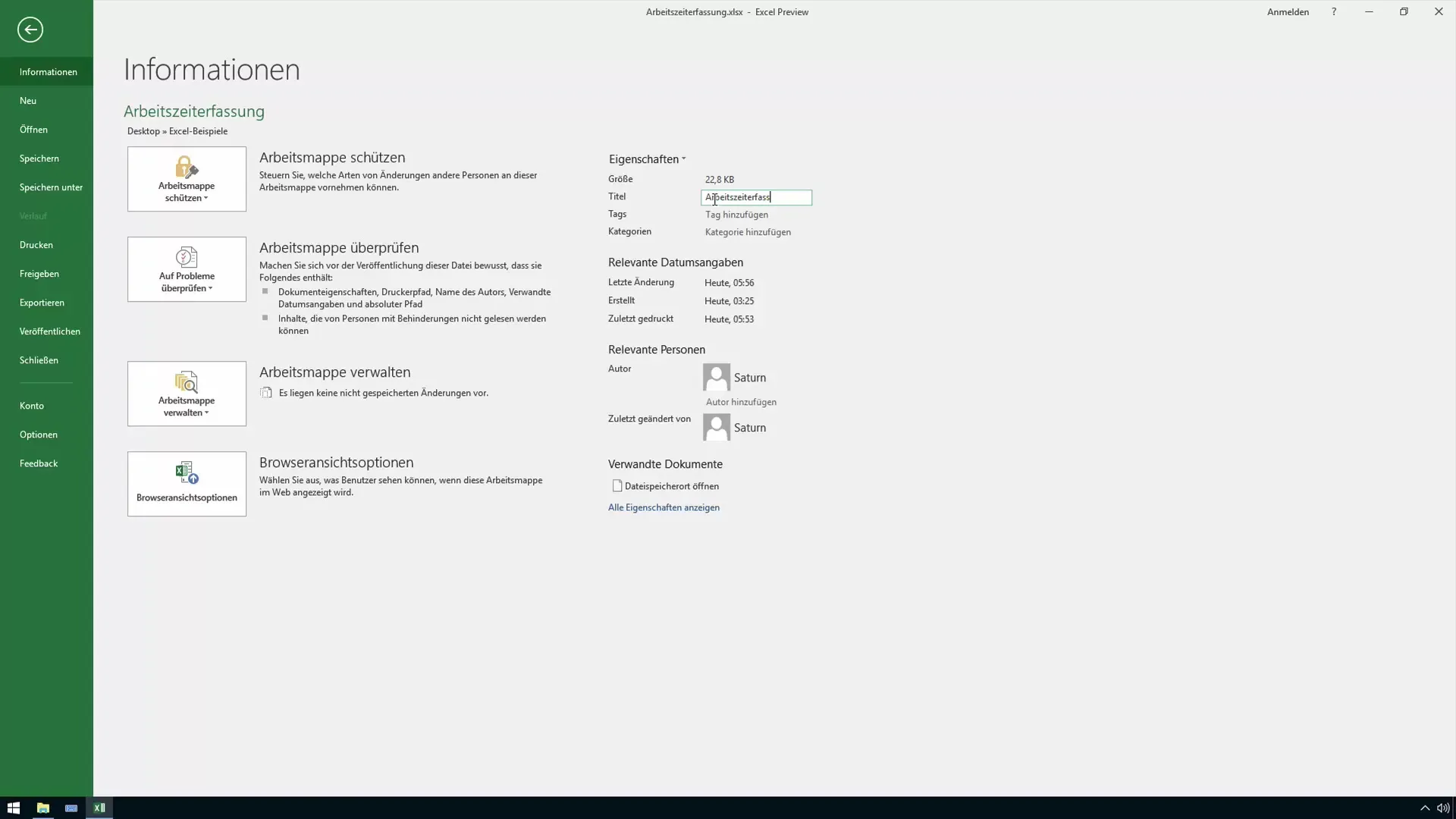
Ett vanligt sätt att spara din fil är genom funktionen "Spara som". Välj den önskade sparplatsen och se till att du väljer PDF-formatet för att spara filen i det önskade formatet.
I det följande dialogfönstret har du möjlighet att ange ytterligare alternativ. Till exempel kan du ange filens titel och ange om PDF-filen ska vara kompatibel med andra PDF-program.
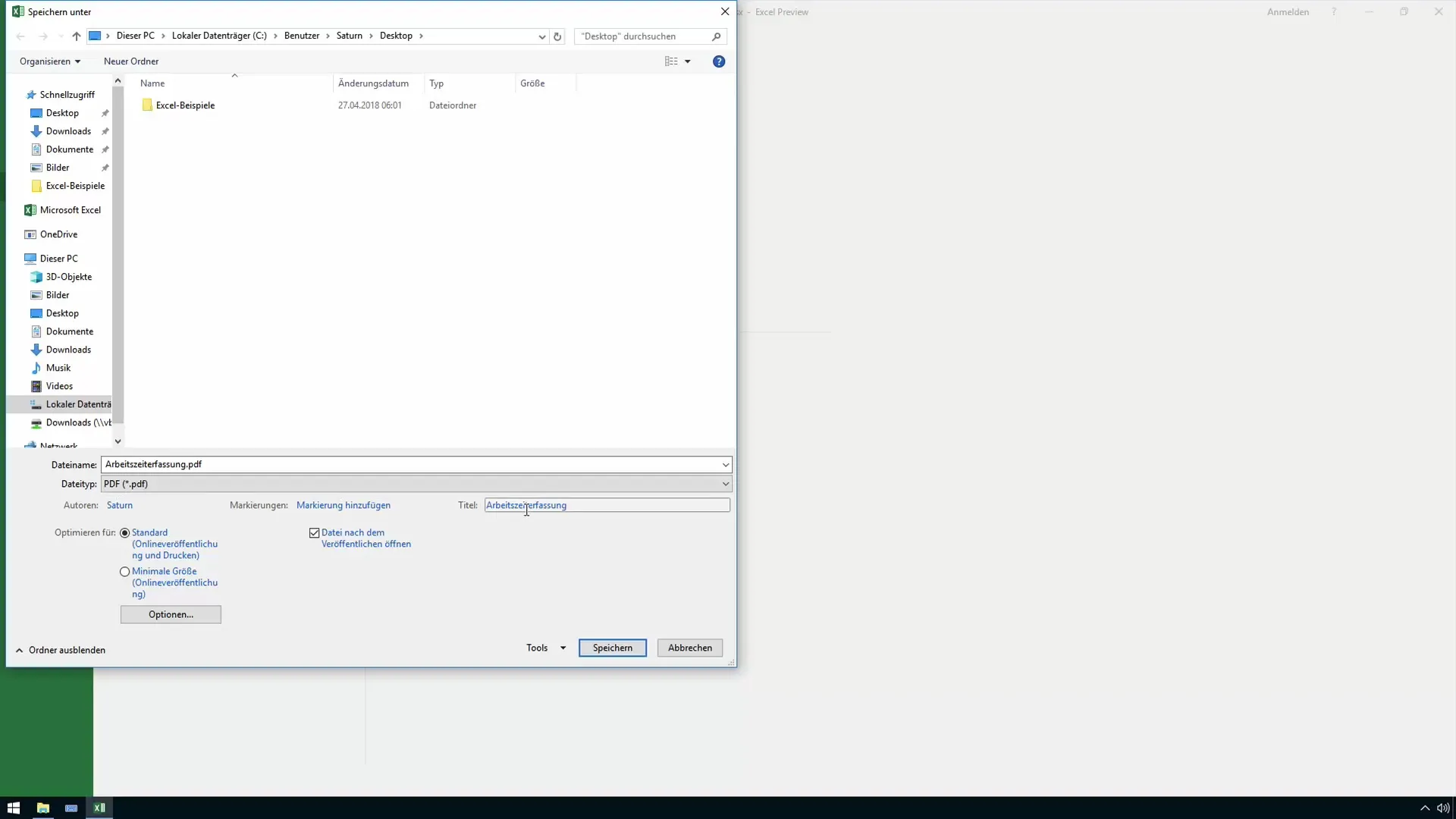
Dessutom kan du ange vilken information som ska inkluderas eller exkluderas, som till exempel bilder eller icke-utskrivbar information. Se till att du också beaktar formateringen av de element som ska exporteras.
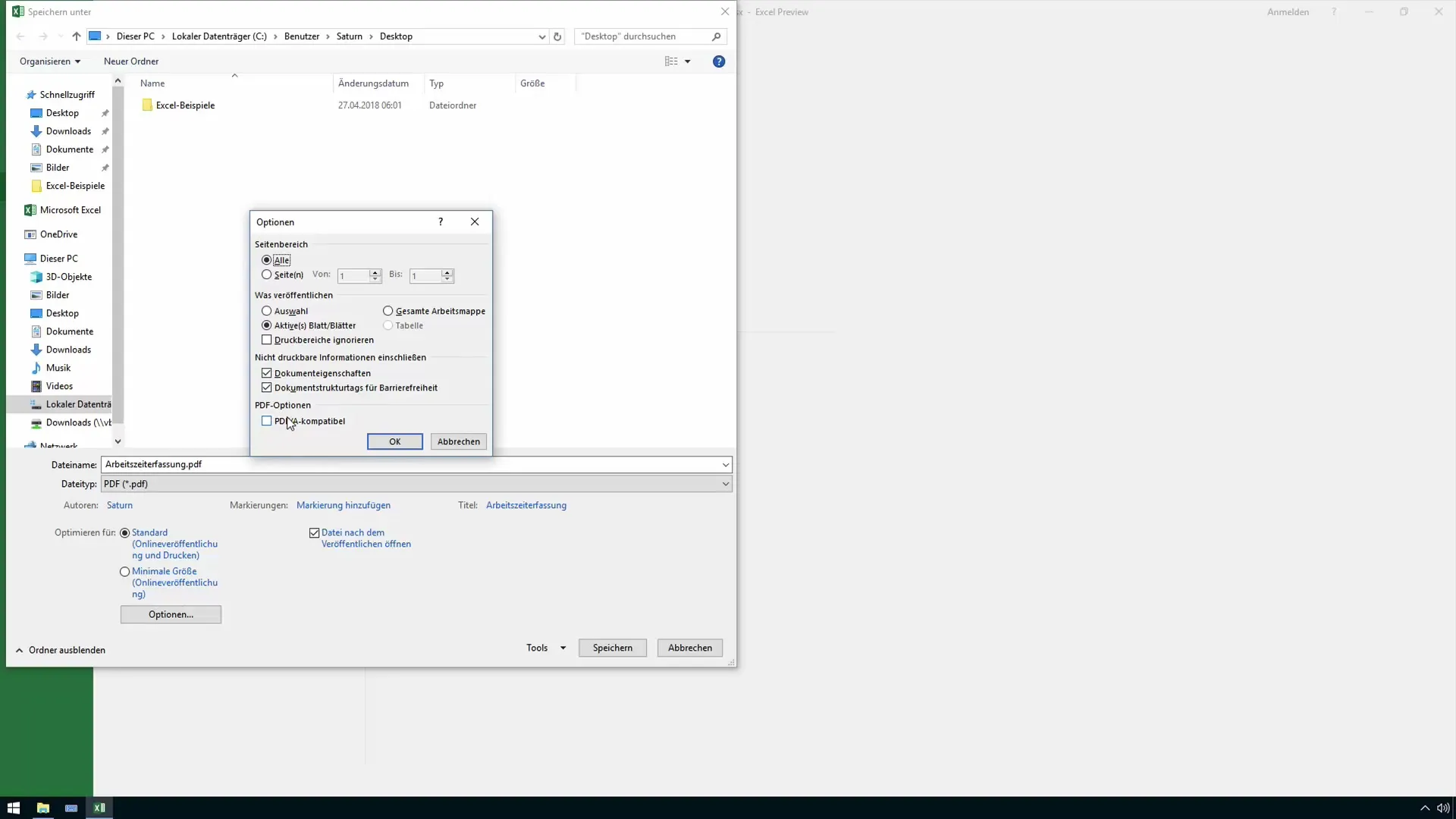
När du är säker på att all information är korrekt, klicka på "OK". Då startar sparningen. Vanligtvis öppnas PDF-filen automatiskt om du har en PDF-läsare installerad, som t.ex. Adobe Acrobat.
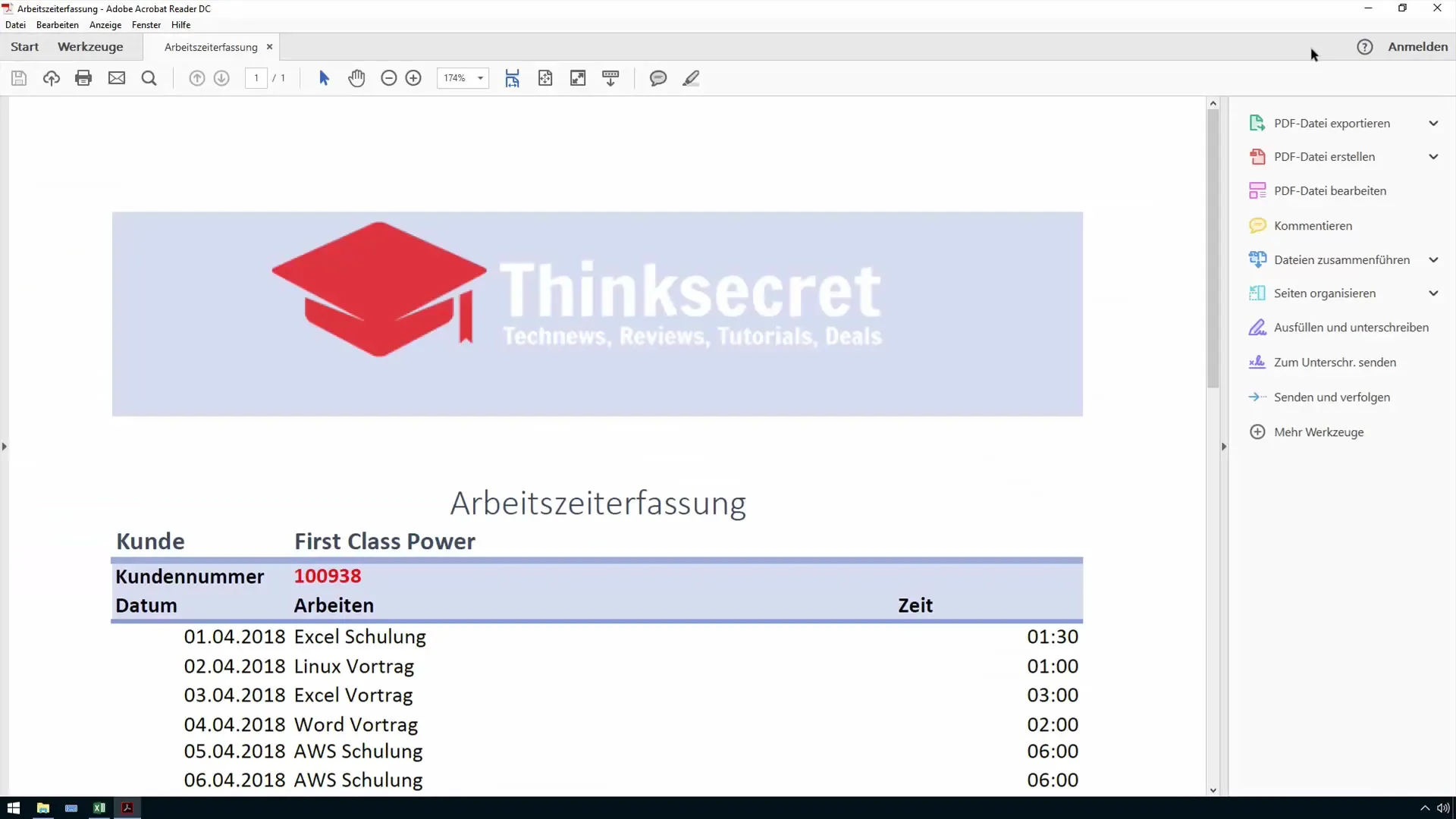
Genom att använda en standard för PDF-filer kan du dela dokument som även kan öppnas av kunder utan Excel-applikation. Detta är särskilt användbart för att säkerställa en professionell presentation, då filen presenterar nödvändiga data i ett användarvänligt format.
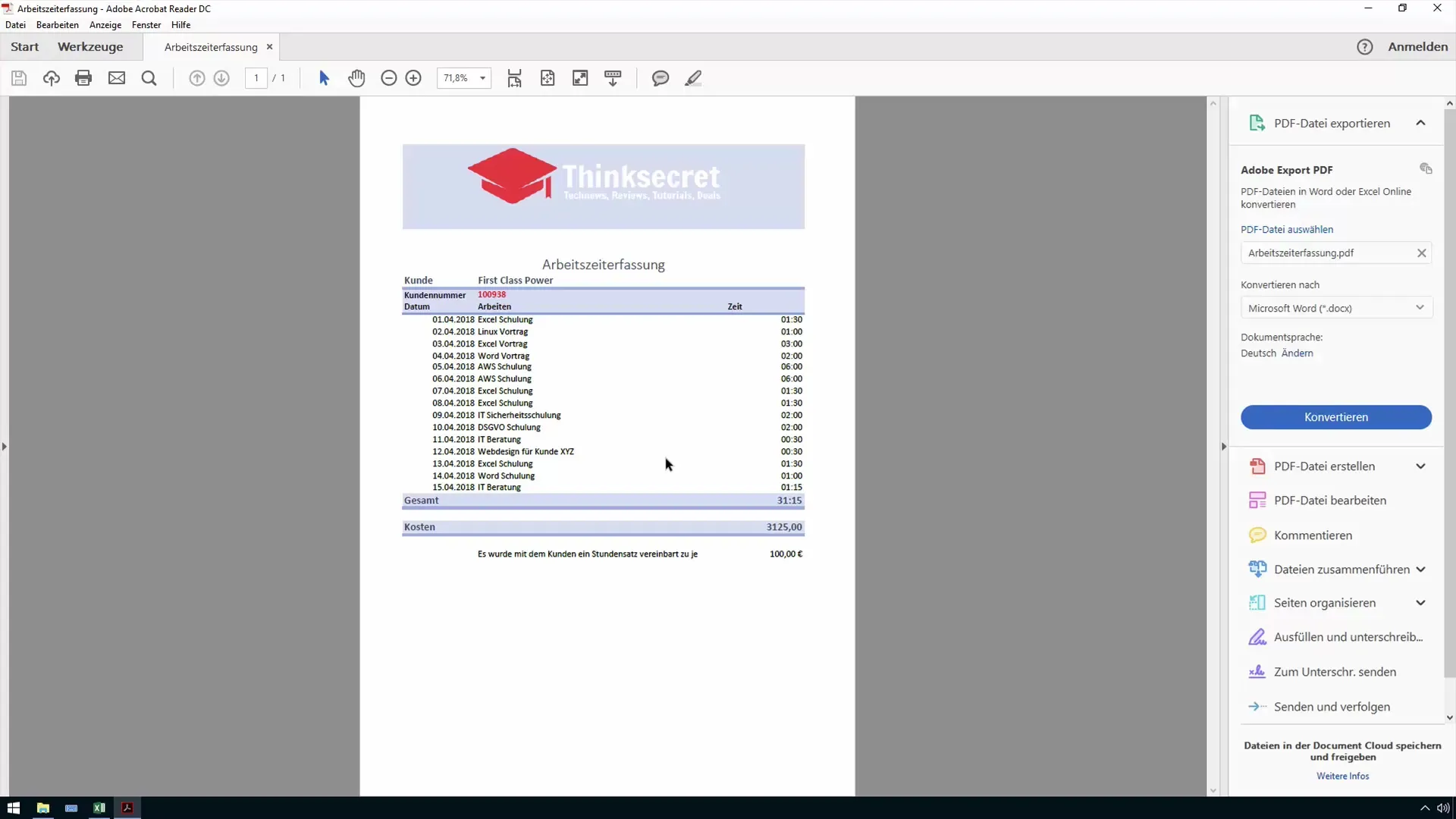
När det gäller utskriftsalternativ kan du också ändra storlek och layout för att säkerställa att PDF-filen motsvarar exakt dina önskemål. Du kan anpassa pappersformatet och välja mellan liggande och stående format.
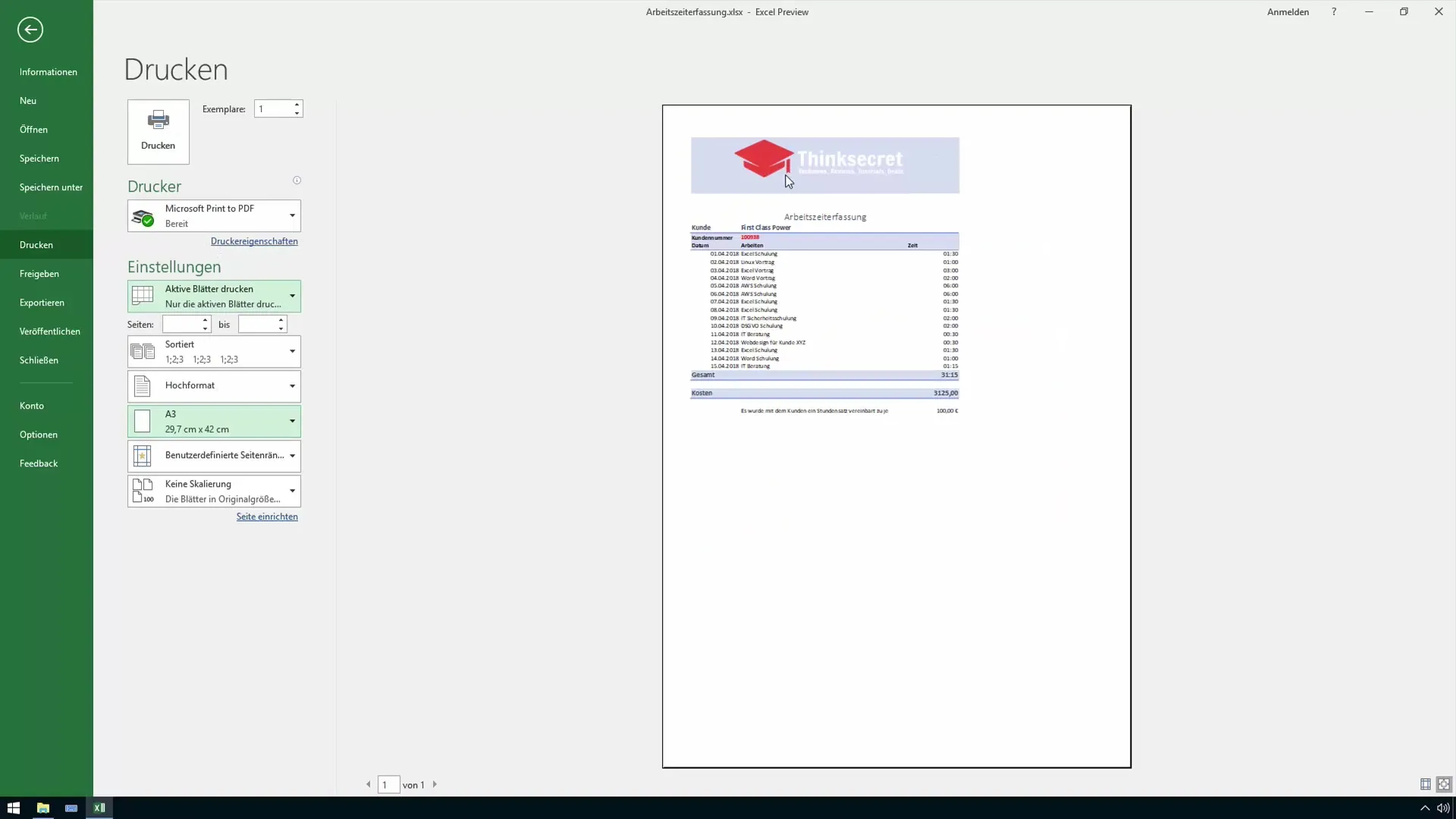
Innan du exporterar PDF-filen, kontrollera skrivarinställningarna för att se till att all viktig information, inklusive formateringarna, överförs korrekt. Om du till exempel vill skriva ut i porträttläge på A4, se till att detta är inställt på rätt sätt.
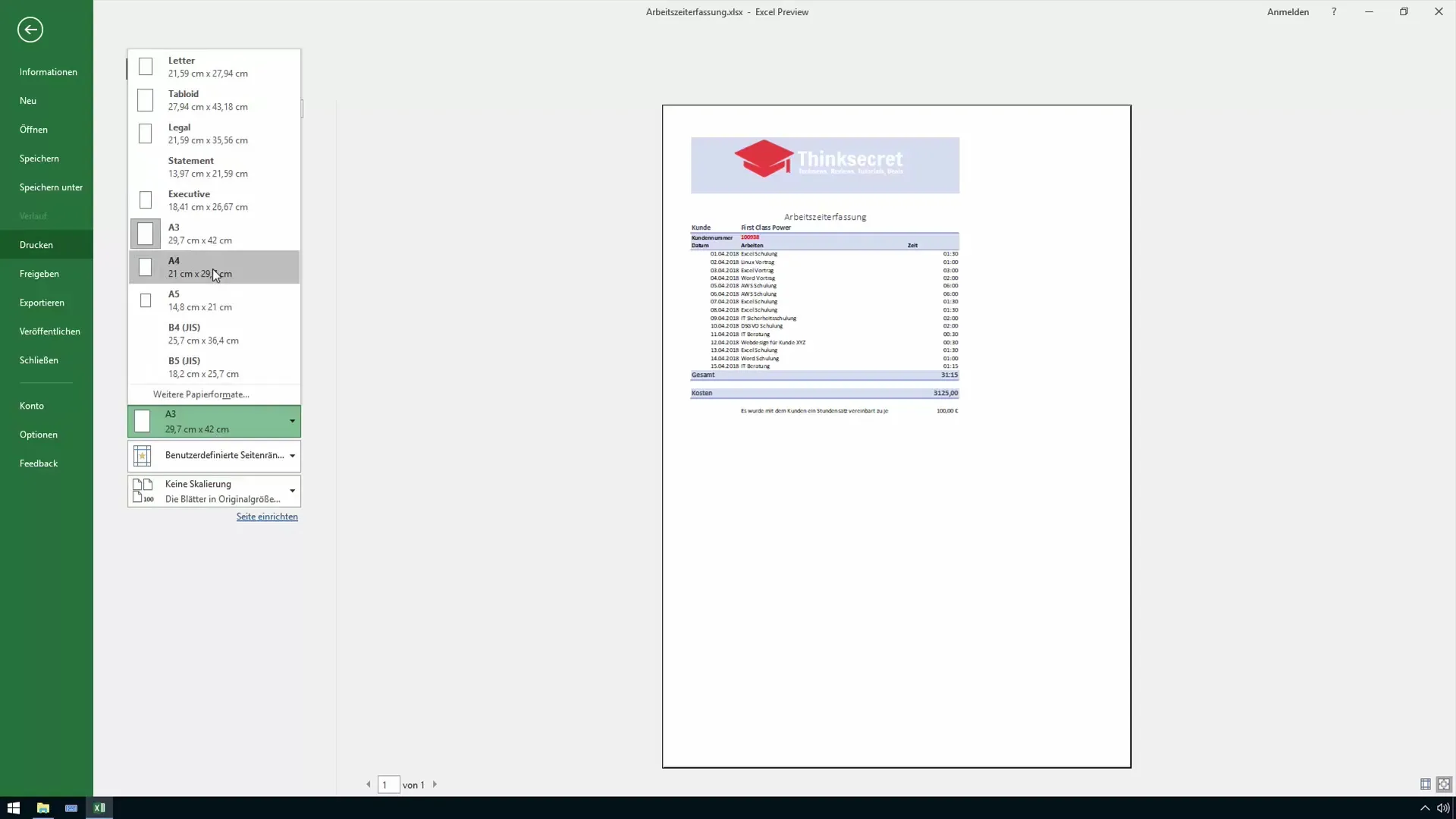
Efter att du har sparat filen bör du hitta den i Utforskaren på den plats du valt. Jämför filstorleken mellan olika sparalternativ för att se till att du har valt den mest lämpade metoden för dina behov.
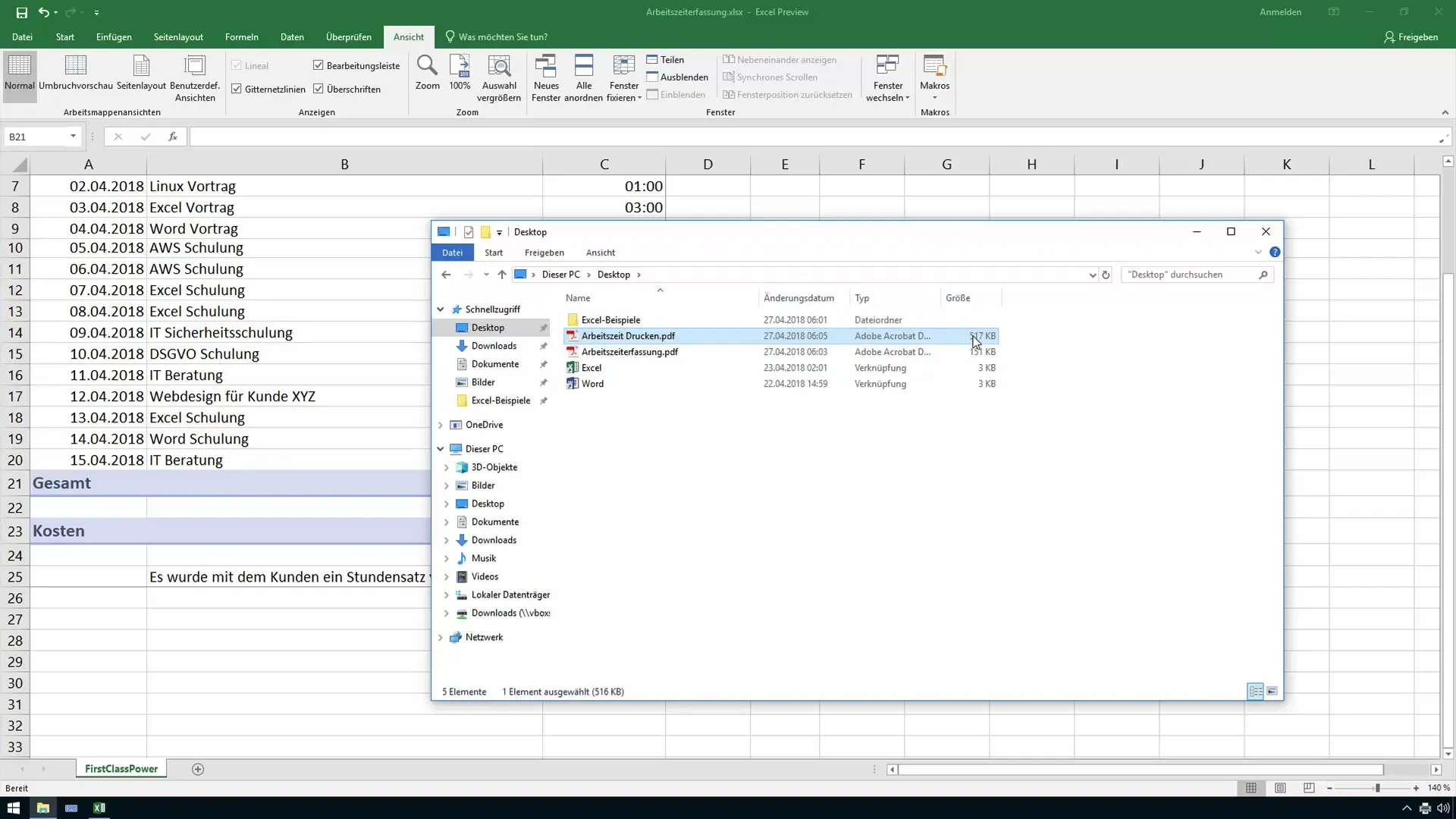
Om du har frågor, ställ dem gärna i kommentarerna så att du får den support du behöver.
Sammanfattning
Att spara Excel-data som en PDF-fil underlättar inte bara presentationen utan skyddar också viktig information. Genom att följa dessa steg kan du effektivt överföra dina arbetsböcker till ett användarvänligt och säkert format.
Vanliga frågor
Hur kan jag spara en Excel-fil som PDF?Du kan välja filen genom att gå till "Fil" och sedan "Spara som" och välja PDF som format.
Vilka alternativ har jag vid sparande som PDF?Du kan ställa in olika alternativ som titel, PDF-kompatibilitet och exkludera bilder.
Vad bör jag tänka på angående metadata?Se till att ingen känslig information hamnar i PDF:en och kontrollera metadata innan du sparar.


